Hoe uw Chromecast instellen met Google TV: Een eenvoudige stap-voor-stap handleiding
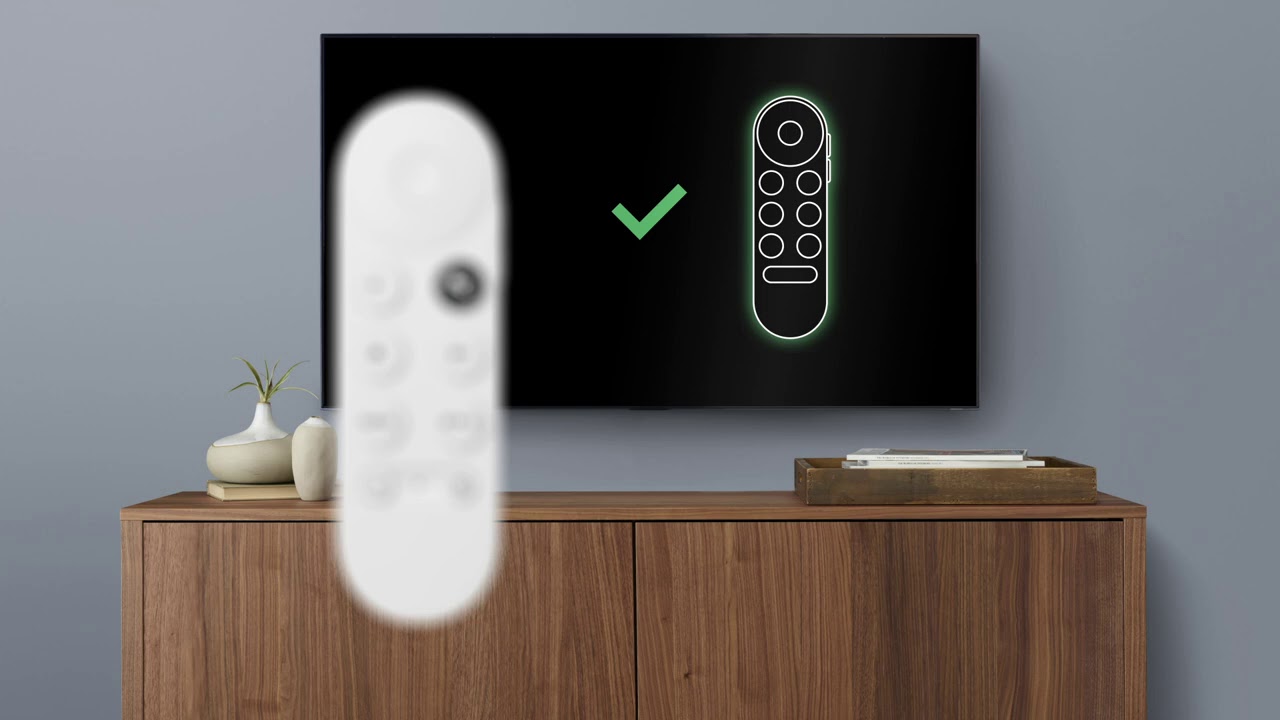
Welkom bij uw nieuwe Chromecast met Google TV! Dit krachtige streaming-apparaat sluit naadloos aan op de Google Home-app voor moeiteloze installatie en gebruik. In deze handleiding begeleiden we je stap voor stap door het proces, zodat je in een mum van tijd kunt genieten van je nieuwe Chromecast. Laten we er meteen in duiken!
Uw apparaten voorbereiden
Laten we beginnen met de basis - wat je nodig hebt voor de opstelling: een ChromecastVoedingskabel, voedingsadapter, afstandsbediening en twee AAA-batterijen. Naast de fysieke onderdelen heb je ook een Google-account nodig, Google Home-appen een Wi-Fi-netwerkverbinding. Vergeet niet om de batterijen in je afstandsbediening te doen en je Chromecast op een HDMI-poort van je tv aan te sluiten. Vergeet ook niet om de voedingskabel aan te sluiten op de Chromecast en deze in een stopcontact te steken.
Uw afstandsbediening koppelen
Zodra de tv aan staat en op de juiste HDMI-ingang is ingesteld, zie je 'Beginnen met koppelen' op uw scherm als uw afstandsbediening nog niet is gekoppeld. Houd om te koppelen de knoppen Terug en Home op uw afstandsbediening tegelijkertijd ingedrukt totdat u een pulserend lampje op uw afstandsbediening ziet. 🕹️ Zodra u een verbinding hebt geregistreerd, kunt u navigeren en opties selecteren met uw nieuw gekoppelde afstandsbediening. Vergeet niet dat de eerste instelling die u moet kiezen uw taalvoorkeur is.
De app instellen
De volgende stap is het instellen van je Chromecast via de Google Home-app op je smartphone of tablet 📱. Als je nog geen Google-account hebt, ga dan naar accounts.google.com en volg de stappen om er een te maken. Download de Google Home-app van Google Play of de Apple App Store. Nadat je de app hebt gestart, tik je op 'Chromecast instellen'. Je krijgt alle apparaten in de buurt te zien; tik op 'Chromecast'.
Scannen en configureren
Als er meerdere apparaten in de buurt zijn, moet je het apparaat selecteren met de ID van je Chromecast (weergegeven in de hoek van je tv-scherm). Scan de QR-code en laat de Google Home-app je door de installatie leiden. Je moet de kamer voor de Chromecast opgeven, je Wi-Fi-netwerk en inloggen op Chromecast met je Google-account. Het apparaat dat de Chromecast instelt moet ook verbonden zijn met hetzelfde Wi-Fi-netwerk.
Google Assistent instellen
Je bent er bijna! Laten we nu Google Assistent zodat je je stembediening kunt gebruiken. Als je Voice Match al hebt ingesteld op een ander apparaat, zal Google Assistant automatisch verbinding maken. 🗣️
Uw ervaring personaliseren
Selecteer vervolgens de services die u wilt gebruiken met Google TV. Dit helpt om je ervaring op het platform te personaliseren. En bepaal vervolgens wat je op je tv wilt weergeven als je hem niet gebruikt. Eenmaal geselecteerd, bevestig je de samenvatting van je keuzes op de Google Home app. Als je op 'Gereed' klikt, worden je persoonlijke instellingen opgeslagen. 💯
Definitieve opstelling op tv
We zijn bij de laatste etappe! Gebruik je nu ingestelde afstandsbediening om de instellingen op je tv te voltooien. Of je nu je tv, soundbar of ontvanger bedient, je Chromecast-afstandsbediening kan het allemaal aan. Als uw merk tv automatisch wordt gedetecteerd, worden de instellingen op de afstandsbediening moeiteloos gesynchroniseerd. Zo niet, selecteer dan handmatig uw apparaat voor het afspelen van geluid en configureer de afstandsbediening om het volume en de stroom van de tv te regelen. 🎚️
Klaar om te gieten!
Voila! Je Chromecast met Google TV De installatie is nu voltooid. De gekozen streamingdiensten worden nu geïnstalleerd en je Chromecast is klaar voor gebruik. Dus leun achterover, pak die popcorn en begin met casten met Google TV!
Conclusie: 🏁
Gefeliciteerd! 🎉 Je hebt met succes je Chromecast met Google TV. We hopen dat deze stap-voor-stap handleiding je door elke fase van het proces heeft geholpen. Voor extra hulp of meer informatie kunt u het Chromecast met Google TV Helpcentrum bezoeken. Veel plezier met het casten! 📺🎉
FAQ
Wat is Chromecast met Google TV?
Chromecast met Google TV is een streamingapparaat van Google waarmee je je favoriete entertainment rechtstreeks van je telefoon, tablet of laptop naar je tv kunt streamen.
Hoe Chromecast instellen met Google TV?
Om Chromecast in te stellen met Google TV, moet je het apparaat aansluiten op de HDMI-poort van je tv, overschakelen naar de juiste HDMI-bron, verbinding maken met een Wi-Fi-netwerk en de stappen op het scherm volgen om de rest in te stellen.
Heb ik een Google-account nodig om Chromecast in te stellen?
Ja, je hebt een Google-account nodig om je Chromecast in te stellen met Google TV.
Wat zit er in de Chromecast met Google TV box?
De doos bevat een Chromecast-dongle, een afstandsbediening met stem, 2 AAA-batterijen voor de afstandsbediening, een voedingsadapter en een USB Type-C-kabel.
Kan ik Chromecast gebruiken met Google TV zonder internetverbinding?
Nee, Chromecast met Google TV vereist een internetverbinding om inhoud te streamen.
Kan ik Chromecast met Google TV op elke tv instellen?
Ja, zolang je tv een HDMI-poort heeft, moet je de Chromecast kunnen instellen met Google TV.
Welke apps zijn beschikbaar op Chromecast met Google TV?
Chromecast met Google TV biedt toegang tot duizenden apps, waaronder Netflix, YouTube, Disney+, Hulu, HBO Max, Peacock en nog veel meer.
Hoe verbind ik Chromecast met Wi-Fi?
Tijdens de eerste installatie zal de Chromecast met Google TV je automatisch vragen om verbinding te maken met een Wi-Fi-netwerk. Je kunt je netwerk selecteren en het wachtwoord invoeren om verbinding te maken.
Kan ik Chromecast met Google TV bedienen via mijn telefoon?
Ja, je kunt je telefoon, tablet of laptop gebruiken om inhoud rechtstreeks naar je tv te streamen via de Chromecast met Google TV.
Kan ik Chromecast gebruiken met Google TV in een ander land?
Hoewel Chromecast met Google TV ontworpen is voor gebruik in het land van aankoop, is het vaak mogelijk om het in andere landen te gebruiken. Beschikbare services en functies kunnen echter variëren.
Hoe Chromecast opnieuw opstarten met Google TV?
Je kunt je Chromecast met Google TV opnieuw opstarten vanuit het instellingenmenu, door te navigeren naar Systeem > Over > Opnieuw opstarten.
Hoe Chromecast met Google TV resetten naar fabrieksinstellingen?
Je kunt een fabrieksreset uitvoeren door te navigeren naar Instellingen > Systeem > Over > Fabrieksreset op je Chromecast met Google TV.
Kan ik nieuwe apps installeren op Chromecast met Google TV?
Ja, je kunt nieuwe apps downloaden en installeren vanuit Google Play Store op je Chromecast met Google TV.
Hoe de software bijwerken op Chromecast met Google TV?
Chromecast met Google TV werkt zijn software automatisch bij wanneer het verbonden is met het internet. Je kunt echter handmatig controleren op updates in het instellingenmenu.
Kan ik een VPN gebruiken met Chromecast met Google TV?
Ja, het is mogelijk om een VPN te gebruiken met Chromecast met Google TV, maar je moet eerst een VPN-app installeren vanuit de Google Play Store.
Help, mijn Chromecast met Google TV reageert niet!
Probeer je Chromecast met Google TV opnieuw op te starten of terug te zetten naar de fabrieksinstellingen. Als het probleem zich blijft voordoen, neem dan contact op met de ondersteuning van Google.
Hoe het volume regelen op Chromecast met Google TV?
Je kunt het volume rechtstreeks vanaf je afstandsbediening regelen. Er is ook een optie om het te bedienen vanaf je mobiele apparaat of computer.
Kan ik live tv kijken op Chromecast met Google TV?
Ja, met apps zoals YouTube TV of Hulu met Live TV kun je live tv kijken op Chromecast met Google TV.
Kan iemand anders mijn Chromecast gebruiken met Google TV?
Ja, anderen kunnen naar je Chromecast casten met Google TV als ze verbonden zijn met hetzelfde Wi-Fi-netwerk.
Hoe ouderlijk toezicht instellen op Chromecast met Google TV?
Je kunt ouderlijk toezicht instellen in het instellingenmenu door een kindprofiel aan te maken waarmee je inhoud kunt beperken op basis van de beoordeling.
Kan ik Chromecast gebruiken met Google TV met Google Home?
Ja, je kunt Chromecast met Google TV integreren in je Google Home ecosysteem en bedienen met spraakopdrachten.
Hoe gebruik je de spraakbesturing op Chromecast met Google TV?
Druk op de Google Assistant-knop op je afstandsbediening en spreek je commando of vraag uit. Je Chromecast zal in al je apps zoeken naar relevante content.
Kan ik het startscherm op Chromecast aanpassen met Google TV?
Je kunt het startscherm niet uitgebreid aanpassen, maar je kunt wel de volgorde van de apps op je startscherm wijzigen.
Ondersteunt Chromecast met Google TV 4K en HDR?
Ja, Chromecast met Google TV ondersteunt tot 4K HDR met 60 frames per seconde.
Kan ik games uitvoeren op Chromecast met Google TV?
Hoewel Chromecast met Google TV enkele games uit de Google Play Store ondersteunt, is het niet in de eerste plaats ontworpen voor gaming.
Waarom zie ik mijn Chromecast niet op mijn apparaat?
Zorg ervoor dat je Chromecast met Google TV en casting-apparaat zich op hetzelfde Wi-Fi-netwerk bevinden. Zorg er ook voor dat de Google Home-app up-to-date is op je casting-apparaat.
Kan ik de taal op Chromecast veranderen met Google TV?
Ja, je kunt de standaardtaal wijzigen in het instellingenmenu van de Chromecast met Google TV.
Hoe slaapstand uitschakelen op Chromecast met Google TV?
De slaapstand kan niet volledig worden uitgeschakeld op Chromecast met Google TV. Je kunt echter het slaapinterval aanpassen in de instellingen van de schermbeveiliging.
Hoeveel kost Chromecast met Google TV?
De prijs van Chromecast met Google TV kan per regio verschillen. Raadpleeg de Google Store of lokale verkooppunten voor de meest nauwkeurige prijs.
Wat is het temperatuurbereik voor Chromecast met Google TV?
Chromecast met Google TV is ontworpen om te werken in een breed temperatuurbereik dat typisch is voor thuisomgevingen. Als het apparaat te warm wordt, kan het automatisch uitschakelen om af te koelen.
 ping.fm
ping.fm 